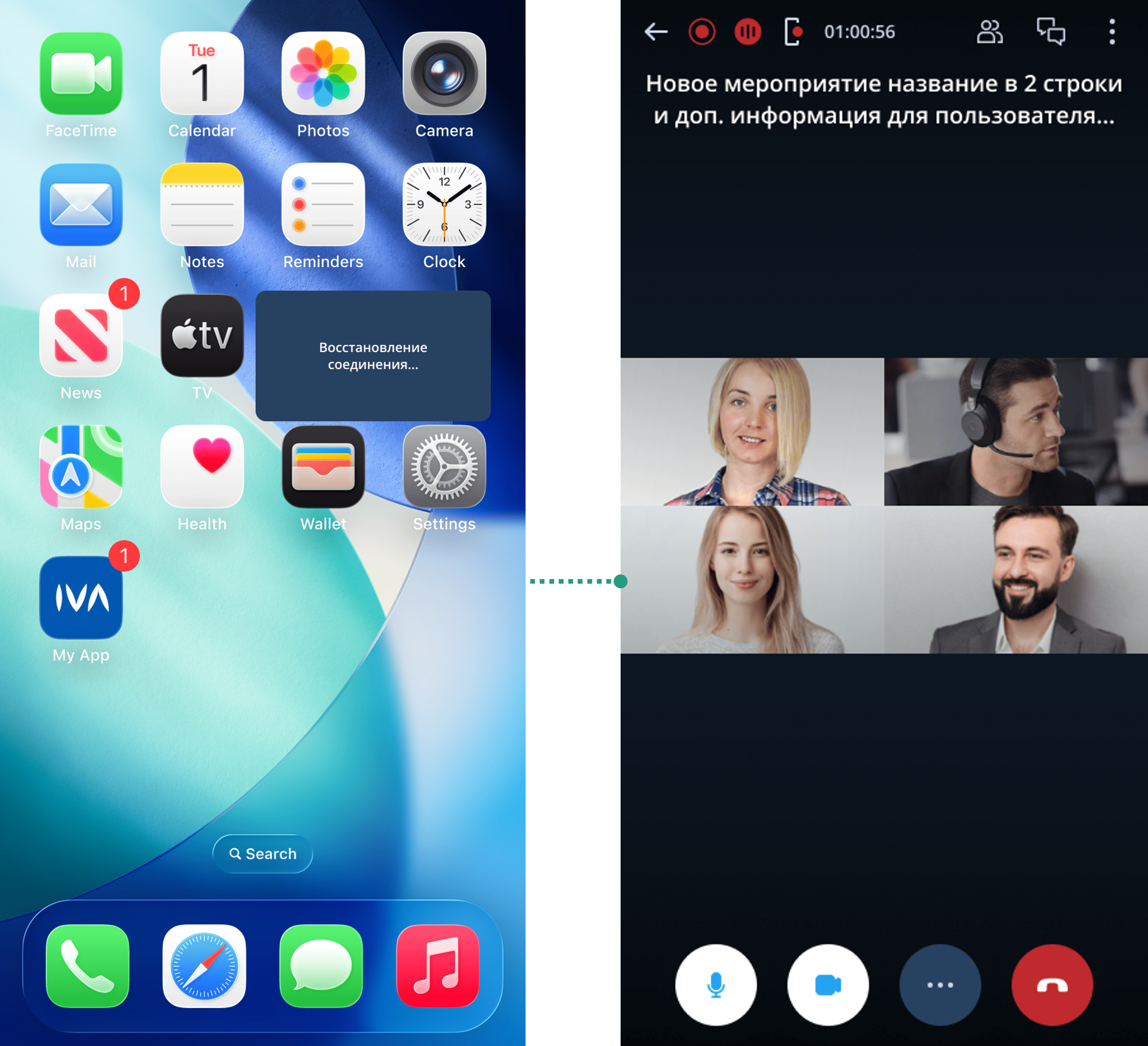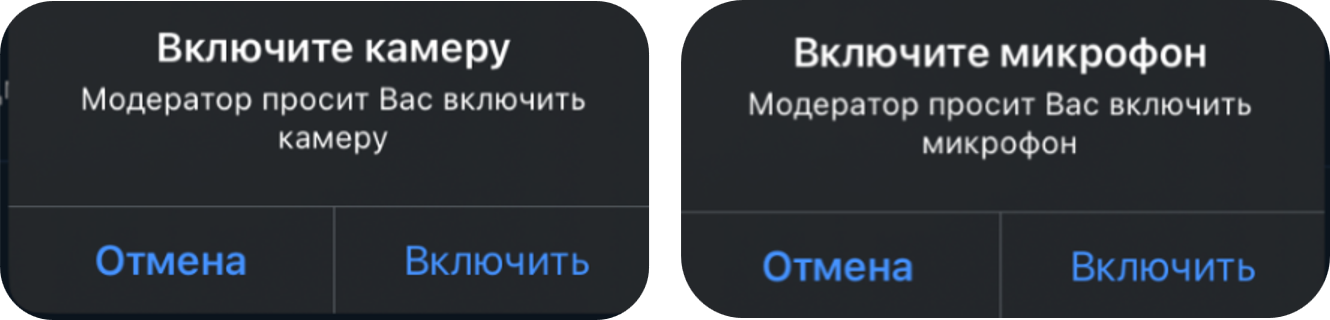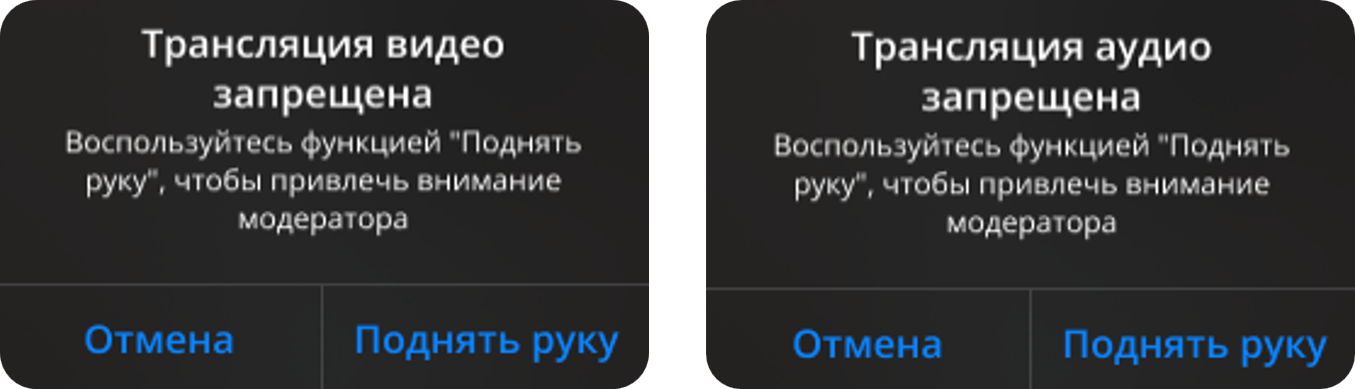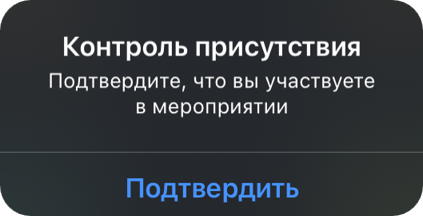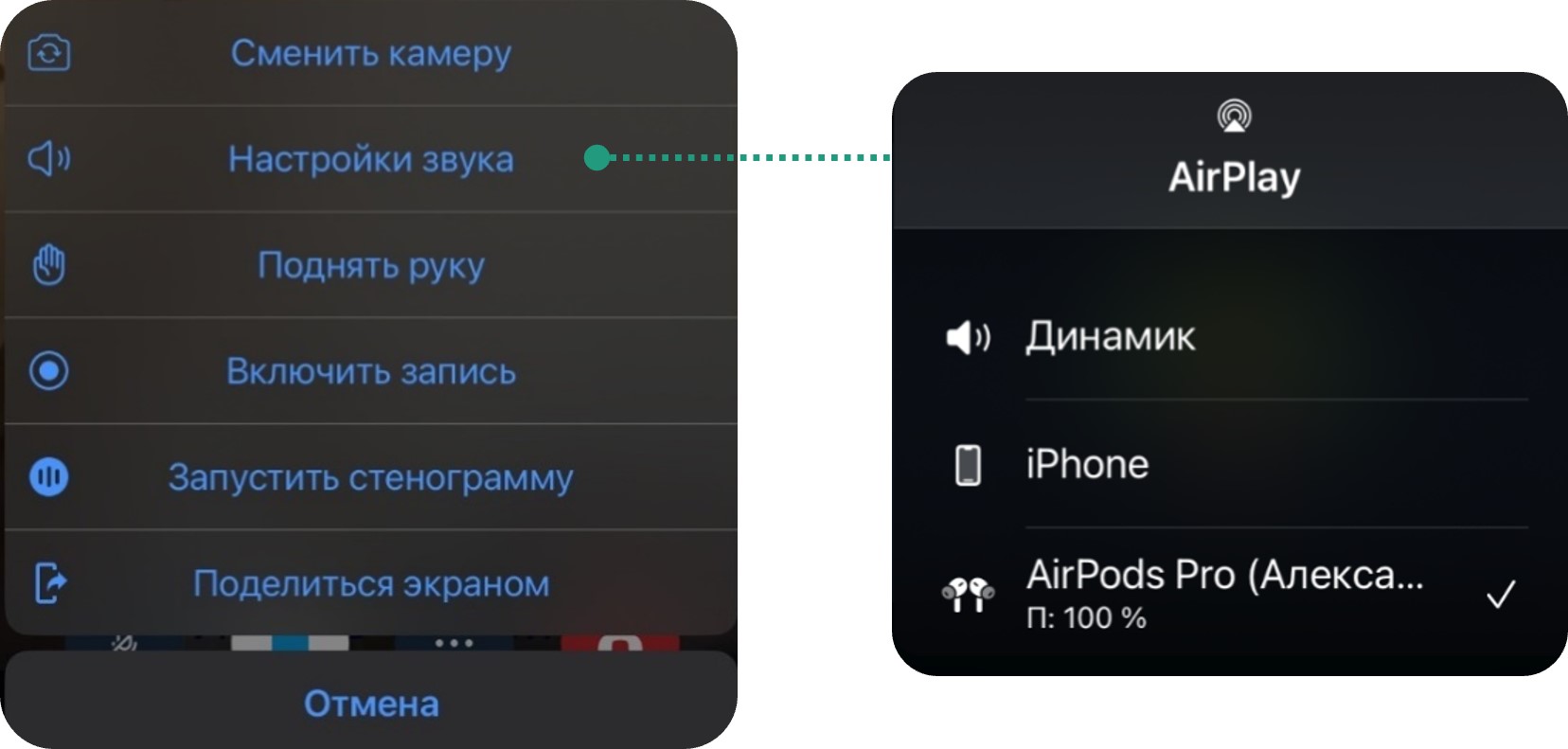Область трансляции
Область трансляции отображает видео участников, собственное видео, демонстрацию файлов, белой доски и рабочего стола

| В силу политики конфиденциальности Apple при сворачивании окна Приложения во время мероприятия трансляция видео участника приостановится системой iOS. Видеотрансляция участника автоматически возобновится при возврате в окно Приложения |
| Если Организатор / Модератор мероприятия ограничил пользователю возможность аудио- или видеотрансляции, то для данного пользователя отобразится соответствующее уведомление |


| Если Организатор / Модератор мероприятия ограничил пользователю возможность приёма аудио- / видеотрансляции (отключенный параметр Прием аудио/видео трансляции в настройках мероприятия – настроить права можно только в IVA WEB и IVA Connect Desktop), то для данного пользователя появится информационное сообщение |

Удаленное управление медиатрансляцией
Организатор или Модератор мероприятия могут управлять аудио- / видеотрансляцией участника активного мероприятия.
| Удалённое управление аудио- / видеотрансляцией участников возможно только в IVA WEB и IVA Connect Desktop |
Если в мероприятии активна настройка Принудительное управление камерой / микрофоном (доступна для настройки только в IVA WEB и IVA Connect Desktop), то при входе в мероприятие с отключенной камерой / микрофоном для участника отображается соответствующее уведомление

| Для удаленного управления трансляцией аудио / видео участников мероприятия Организатору / Модератору требуется соответствующее подтверждение от участников |
После согласия на удаленное управление оборудованием у участников мероприятия появятся соответствующие уведомления

В мероприятиях с принудительным управлением Организатор / Модератор мероприятия могут управлять камерой / микрофоном участника мероприятия без запроса и независимо от установленных участником собственных настроек медиатрансляции (настройка собственных параметров медиатрансляции возможна только в IVA WEB и IVA Connect Desktop). При этом у участников появится соответствующее уведомление
| Исключением является ситуация, когда участник во время мероприятия отключил у себя камеру / микрофон. В этом случае Модератор не сможет управлять трансляцией участника до того момента, пока участник либо самостоятельно не включит свою камеру / микрофон, либо включит собственное оборудование по запросу от Модератора |

При входе в мероприятие с включенной камерой / микрофоном, для участника отображается соответствующее уведомление

| Организатор или Модератор мероприятия могут запретить трансляцию аудио / видео участнику активного мероприятия Запретить возможность трансляции можно только в IVA WEB и IVA Connect Desktop |
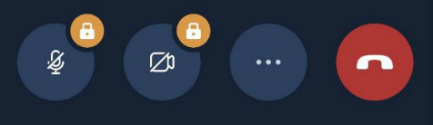
Если участник активного мероприятия хочет разблокировать возможность трансляции аудио / видео, то для этого необходимо: Нажать на кнопку ![]() /
/ ![]() → Поднять руку, после чего Организатор / Модератор будет уведомлён о намерении участника запустить трансляцию аудио / видео и сможет выдать разрешение.
→ Поднять руку, после чего Организатор / Модератор будет уведомлён о намерении участника запустить трансляцию аудио / видео и сможет выдать разрешение.
|
При включенной настройке Принудительное управление камерой и микрофоном Приложение при запрете трансляции аудио / видео запоминает последнее выбранное пользователем состояние используемого оборудования (камера / микрофон) и при последующем разрешении трансляции аудио / видео восстанавливает это состояние (включено / выключено / нет доступа / отсутствует):
Если у участника при входе в мероприятие не было прав на трансляцию аудио / видео, то конечное состояния оборудования будет зависеть от пользовательской настройки Включать микрофон / камеру при входе |
Панель управления
Элементы панели управления:
![]() микрофон включён
микрофон включён
![]() микрофон выключен
микрофон выключен
![]() камера включена
камера включена
![]() камера выключена
камера выключена
![]() /
/ ![]() Приложению не выдан / запрещён доступ / отсутствует оборудование
Приложению не выдан / запрещён доступ / отсутствует оборудование
![]() /
/ ![]() Организатор / Модератор запретил трансляцию видео / аудио
Организатор / Модератор запретил трансляцию видео / аудио
![]() переключение между фронтальной и основной камерой
переключение между фронтальной и основной камерой
![]() дополнительные действия управления мероприятием: настройки звука, поднять руку, демонстрация экрана, запись и стенограмма мероприятия
дополнительные действия управления мероприятием: настройки звука, поднять руку, демонстрация экрана, запись и стенограмма мероприятия
![]() выйти из мероприятия / завершить мероприятие
выйти из мероприятия / завершить мероприятие
![]() чат мероприятия
чат мероприятия
![]() список участников
список участников
![]() индикация плохой сети (отображается только при наличии плохого интернет-соединения)
индикация плохой сети (отображается только при наличии плохого интернет-соединения)
|
Если в настройках мероприятия был включен Контроль присутствия, то во время проведения мероприятия Организатор, Модератор или Докладчик могут активировать проверку присутствия участников. В рабочей области мероприятия для Рядовых участников и Докладчиков (если включена обязательность проверки для Докладчиков) отобразится окно проверки контроля присутствия. Включение настройки и управление функцией контроля присутствия доступно только в IVA WEB. Для прохождения контроля присутствия: Окно Контроль присутствия → Нажать кнопку Подтвердить |
Настройки звука
В Приложении во время проведения мероприятия имеется возможность настроить звук, воспроизводимый мобильным устройством пользователя. Звук мероприятия может транслироваться через устройства вывода: гарнитура, bluetooth‑гарнитура, динамик, аудиоколонка.
Для того чтобы установить настройки звука, следует: Нажать кнопку Настройки звука ![]() → Настройки звука → Выбрать устройство воспроизведения
→ Настройки звука → Выбрать устройство воспроизведения
Навигация в мероприятии
Пользователь имеет возможность перемещаться по Приложению при нахождении в активном мероприятии. Мероприятие при этом остается активным, а пользователь продолжает оставаться участником мероприятия.
Для навигации в Приложении необходимо: Область трансляции → Нажать ![]()
| Активное мероприятие при сворачивании будет отображаться в режиме Картинка в картинке |
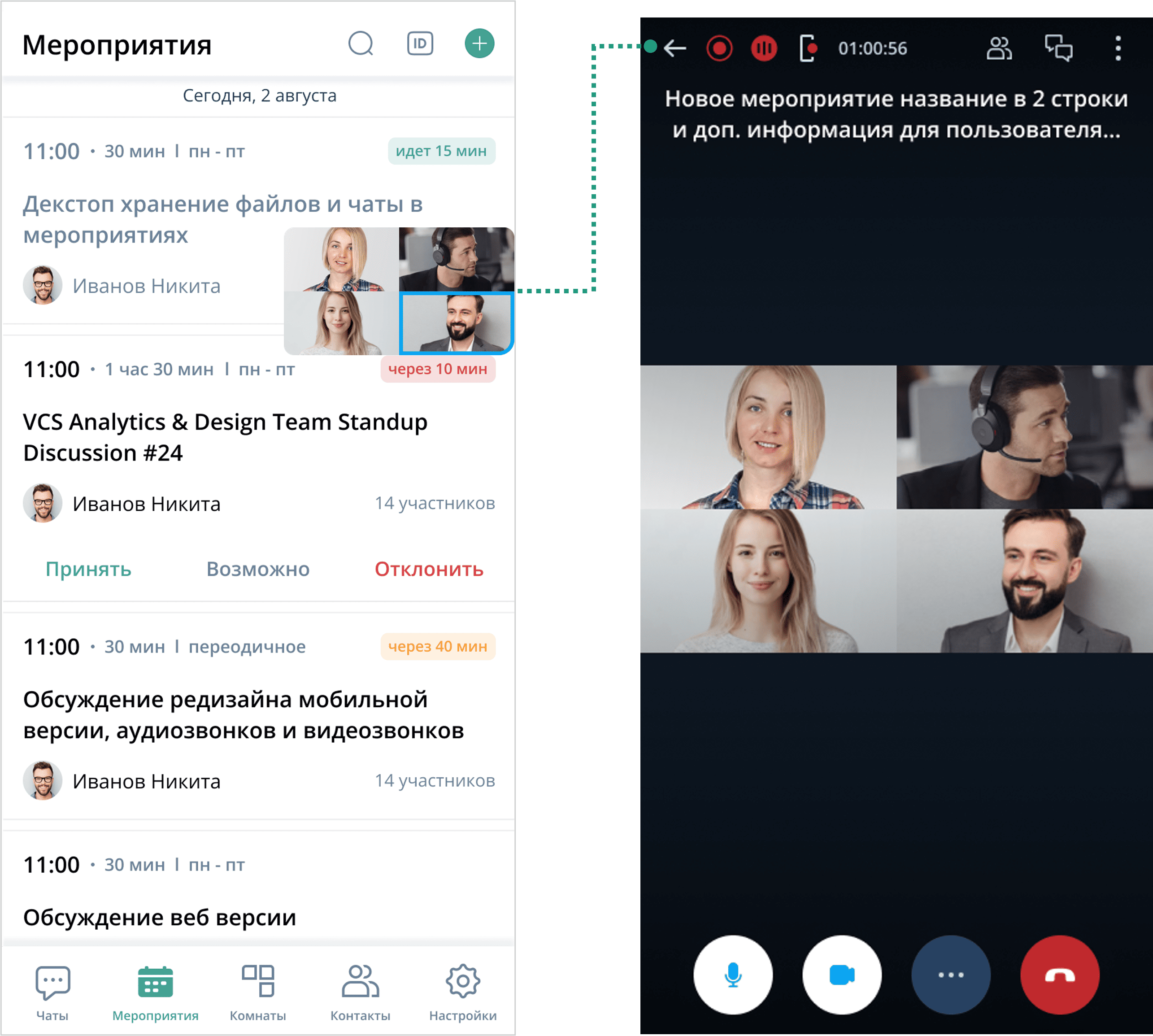
Чтобы полностью свернуть отображение активного мероприятия: Перенести панель отображения активного мероприятия влево / вправо к границе экрана
| Мероприятие из режима отображения Картинка в картинке будет скрыто в шторку |
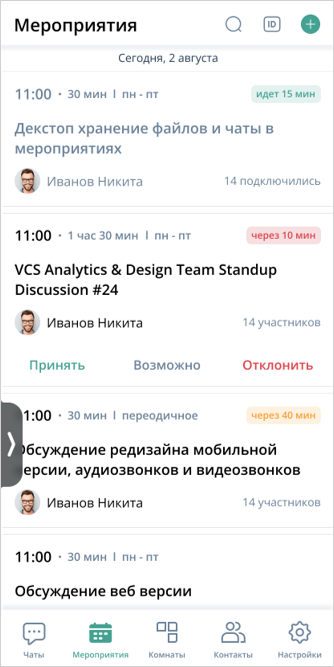
Чтобы развернуть отображение активного мероприятия в режим Картинка в картинке: Нажать ![]()
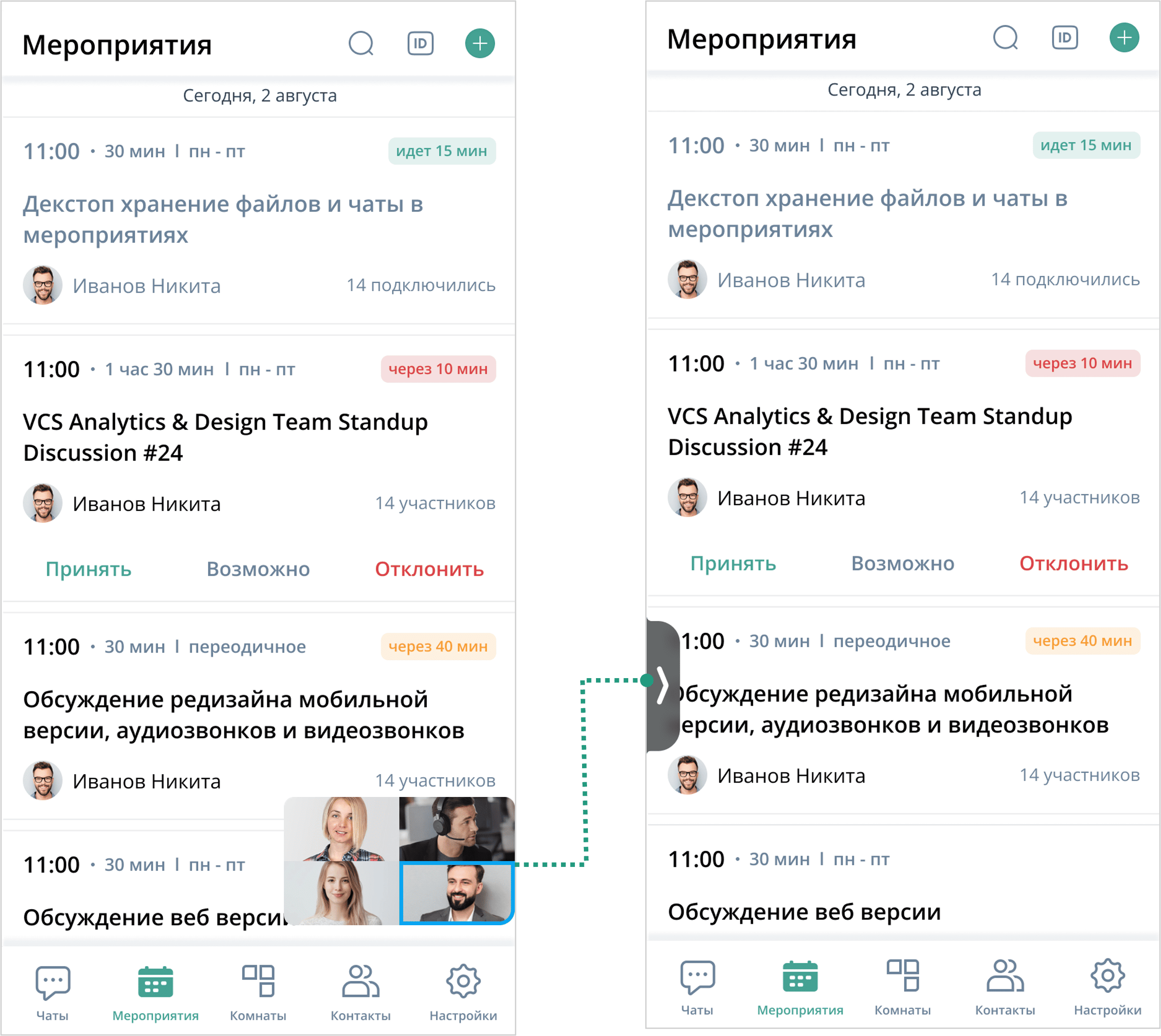
Чтобы вернуться в область трансляции: Нажать на панель отображения мероприятия в режиме Картинка в картинке